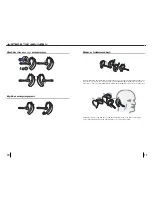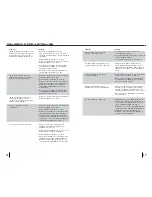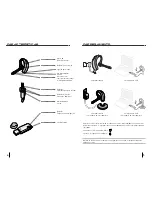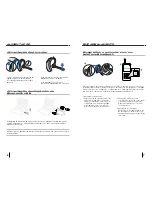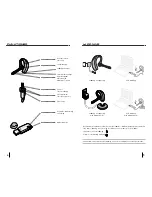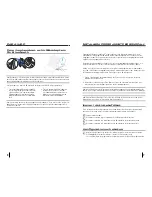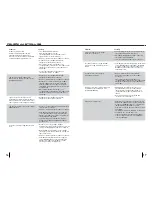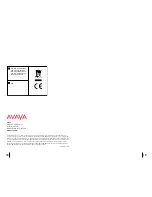8
9
EMPARELHAMENTO
Emparelhar o auricular com
o adaptador de Bluetooth USB
NOTA: O auricular e o adaptador de
Bluetooth
USB são emparelhados na fábrica. Contudo,
se tiver comprado o adaptador de
Bluetooth
USB separadamente ou se pretende utilizar um
auricular de substituição com o adaptador actual, as unidades devem ser emparelhadas.
Ligue o auricular. Introduza o adaptador de
Bluetooth
USB na porta USB do computador.
1. Prima o botão de ajuste do volume
de audição marcado com + (aumentar
volume) e o botão de conversação
em simultâneo. Solte os botões quando
a luz indicadora ficar intermitente,
primeiro a vermelho e depois a azul.
NOTA: Tenha cuidado ao emparelhar o adaptador USB manualmente. Não prima com força.
“Aperte” com os dois dedos em vez de forçar o adaptador de modo a evitar danos no adaptador
ou na porta USB.
2. Pressione o botão de
emparelhamento/ligação do
adaptador de
Bluetooth
USB, pelo
menos durante 2 segundos, até a
luz do adaptador ficar intermitente
a vermelho e azul; então, inicie o
processo de emparelhamento com o
auricular
Bluetooth
.
2 sec.
INSTALAR O SOFTWARE PERSONOCALL
®
O software PerSonoCall
®
da Avaya proporciona a ligação entre o auricular
Bluetooth
e as
aplicações softphone compatíveis no computador. Com o software PerSonoCall é possível
detectar e atender/desligar uma chamada remotamente, a partir da aplicação softphone e
através do botão de conversação.
Além disso, o PerSonoCall disponibiliza algumas informações acerca da configuração
básica e do estado do sistema. Consulte a página 12 para mais pormenores.
Consulte a lista de compatibilidade do PerSonoCall em www.avayaheadsets.com para as
informações mais recentes sobre a compatibilidade com softphones. Se o seu softphone
não é actualmente suportado pelo PerSonoCall, consulte a página 12.
1. Depois de introduzir o CD, vá ao ecrã principal do PerSonoCall e clique em “Instalar o
software PerSonoCall”.
2. O seu softphone pode pedir-lhe que escolha qual o dispositivo de áudio que pretende
utilizar. Consulte a documentação do softphone para obter mais pormenores.
NOTA: Quando o adaptador de
Bluetooth
USB estiver instalado, torna-se o dispositivo de
áudio do seu computador. Pode definir manualmente as preferências no sistema operativo
Windows
®
, através da opção Sons e dispositivos de áudio, no Painel de controlo.
NOTA: Depois de instalado, recomendamos que defina o PerSonoCall para iniciar sempre que
o sistema operativo Windows
®
arrancar.
Ícones do tabuleiro do sistema
Depois de instalar o software, aparecerá um dos quatro ícones do tabuleiro do sistema,
na área de notificação na parte inferior do ecrã, indicando o estado da comunicação do
auricular com o PerSonoCall.
: Nenhum auricular detectado
: Auricular detectado, nenhuma ligação rádio ao adaptador de
Bluetooth
USB
: Auricular detectado e ligação rádio ao adaptador de
Bluetooth
USB activa
: Auricular detectado e a ligação rádio ao adaptador de
Bluetooth
USB está activada
para funcionamento contínuo
Configuração e Estado
Clique com o botão direito do rato no ícone do auricular no tabuleiro do sistema e
seleccione “Opções”. Aparecerão os ecrãs de Opções Básicas e Estado Actual do
PerSonoCall.
Consulte os ficheiros on-line de ajuda da aplicação para obter informação acerca do
software PerSonoCall.
Summary of Contents for ABT-35
Page 1: ...0 0 0 AVAYA ABT35 USB BLUETOOTH HEADSET system USER GUIDE...
Page 11: ...0 0 0 AVAYA ABT35 USB BLUETOOTH HEADSET system BRUGERVEJLEDNING...
Page 13: ...0 0 0 AVAYA ABT35 USB BLUETOOTH HEADSET System BENUTZERHANDBUCH...
Page 23: ...0 0 0 AVAYA ABT35 USB Sistema de AURICULARES BLUETOOTH GU A DEL USUARIO...
Page 33: ...0 0 0 AVAYA ABT35 USB BLUETOOTH kuulokej rjestelm K YTT OPAS...
Page 43: ...0 0 0 AVAYA ABT35 USB SYSTEME D OREILLETTE BLUETOOTH GUIDE DE L UTILISATEUR...
Page 53: ...0 0 0 AVAYA ABT35 USB Sistema di auricolari BLUETOOTH GUIDA DELL UTENTE...
Page 63: ...0 0 0 BLUETOOTH HEADSET system USER GUIDE AVAYA ABT35 USB...
Page 73: ...0 0 0 AVAYA ABT35 USB BLUETOOTH...
Page 75: ...4 5 20 3 WindSmart AC USB AC USB...
Page 78: ...11 10...
Page 80: ...0 0 15 14 Bluetooth USB Bluetooth 30 2...
Page 83: ...0 0 0 AVAYA ABT35 USB Sistema de AUD FONO BLUETOOTH GU A PARA EL USUARIO...
Page 93: ...0 0 0 AVAYA ABT35 USB SYST ME DE MICRO CASQUE BLUETOOTH GUIDE DE L UTILISATEUR...
Page 103: ...0 0 0 AVAYA ABT35 USB Sistema de FONE DE OUVIDO BLUETOOTH GUIA DO USU RIO...
Page 113: ...0 0 0 AVAYA ABT35 USB...
Page 114: ...3 3 4 5 6 7 PerSonoCall 9 10 12 15 16 ABT35 USB PerSonoCall CD USB USB BUA 100 3 USB 3...
Page 115: ...4 5 20 3 WindSmart USB USB...
Page 116: ...6 7 USB USB USB USB USB USB 1 2 510 Plantronics 3 0000...
Page 118: ...11 10...
Page 120: ...0 0 15 14 USB 30...
Page 123: ...0 0 0 BLUETOOTH AVAYA ABT35 USB...
Page 125: ...4 5 20 3 WindSmart AC USB AC USB...
Page 128: ...11 10...
Page 130: ...0 0 15 14 Bluetooth USB Bluetooth 30...
Page 133: ...0 0 0 BLUETOOTH AVAYA ABT35 USB...
Page 135: ...4 5 20 3 WindSmart USB USB...
Page 138: ...11 10...
Page 140: ...0 0 15 14 Bluetooth USB Bluetooth 30...
Page 143: ...0 0 0 AVAYA ABT35 USB BLUETOOTH HEADSETSYSTEEM GEBRUIKERSHANDLEIDING...
Page 153: ...0 0 0 AVAYA ABT35 USB BLUETOOTH HODESETTSYSTEM BRUKERH NDBOK...
Page 163: ...0 0 0 AVAYA ABT35 USB SISTEMA DE AURICULAR BLUETOOTH MANUAL DO UTILIZADOR...
Page 173: ...0 0 0 AVAYA ABT35 USB BLUETOOTH HEADSETSYSTEM ANV NDARHANDBOK...